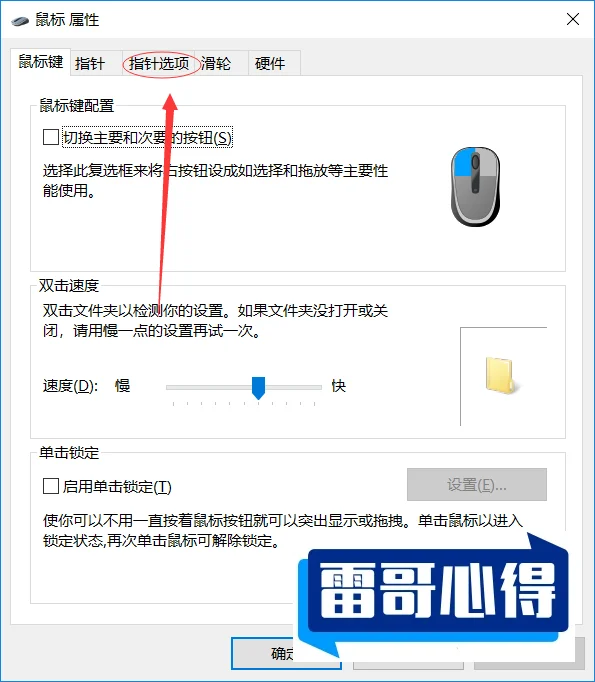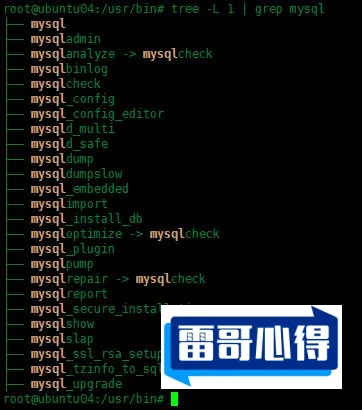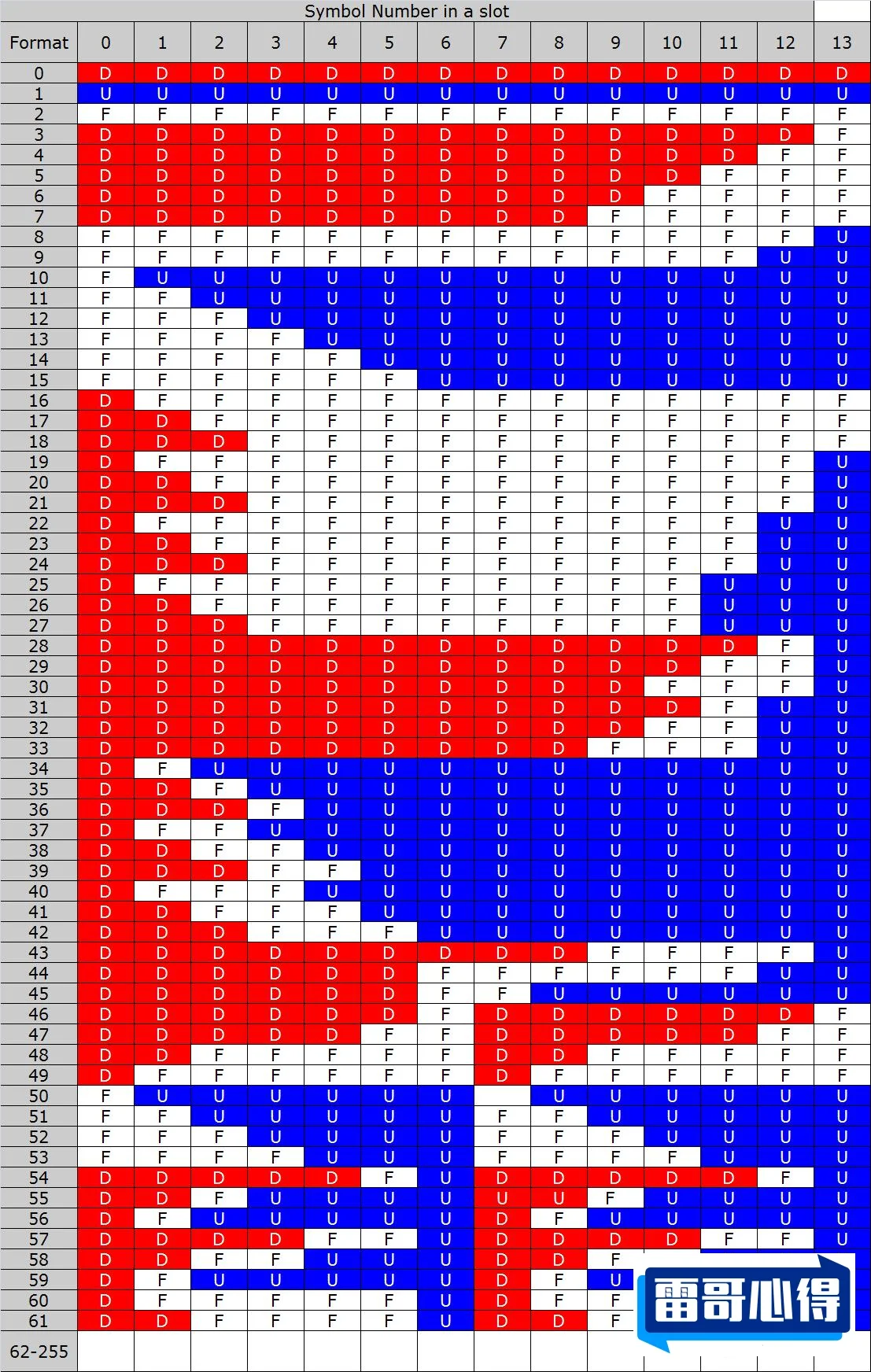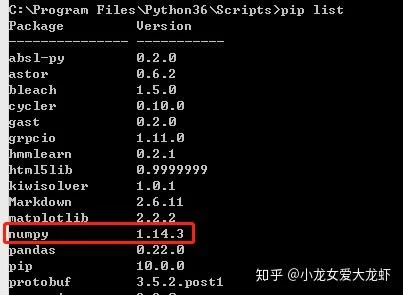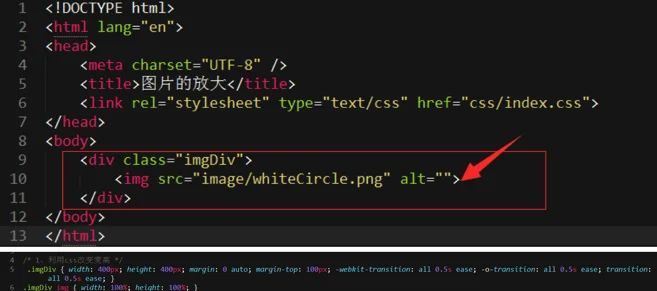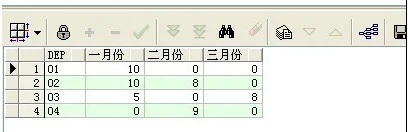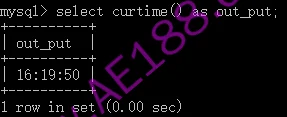Html5中如何使用css设置图片的大小和自适应解决方案以及方法详解
在HTML5中,使用CSS设置图片大小并实现自适应有多种方法,以下详细介绍:
设置固定大小
如果需要将图片设置为固定的宽度和高度,可以使用CSS的 width 和 height 属性。
示例代码
<html>
<head>
<style>
img {
width: 200px;
height: 200px;
}
</style>
</head>
<body>
<img src="example.jpg" alt="示例图片">
</body>
</html>
在上述代码中,图片的宽度和高度都被设置为200像素。需要注意的是,这种方式可能会导致图片变形,因为它强制图片适应指定的尺寸。

保持图片比例的自适应
设置最大宽度
使用 max - width: 100% 和 height: auto 可以让图片在不超过其原始宽度的情况下,自适应父容器的宽度,并且保持图片的原始比例。
示例代码
<html>
<head>
<style>
img {
max-width: 100%;
height: auto;
}
</style>
</head>
<body>
<div style="width: 500px;">
<img src="example.jpg" alt="示例图片">
</div>
</body>
</html>
在这个例子中,图片会在宽度不超过父容器(宽度为500px的 div 元素)的情况下,自适应父容器的宽度,同时高度会根据图片的原始比例自动调整。
覆盖父容器的自适应
使用 object - fit 属性
object - fit 属性可以控制替换元素(如图片)如何适应其容器的尺寸。常见的值有 contain、cover、fill 等。

示例代码
<html>
<head>
<style>
img {
width: 300px;
height: 300px;
object-fit: cover;
}
</style>
</head>
<body>
<img src="example.jpg" alt="示例图片">
</body>
</html>
在上述代码中,object - fit: cover 会让图片覆盖整个指定的区域(300px×300px),同时保持图片的原始比例,可能会裁剪部分图片。如果使用 object - fit: contain,图片会在指定区域内完整显示,并且保持比例,可能会在容器内留下空白。
响应式布局中的自适应
使用媒体查询
结合媒体查询可以根据不同的屏幕尺寸为图片设置不同的样式。
示例代码
<html>
<head>
<style>
img {
max-width: 100%;
height: auto;
}
@media (min - width: 768px) {
img {
width: 50%;
}
}
</style>
</head>
<body>
<img src="example.jpg" alt="示例图片">
</body>
</html>
在这个例子中,当屏幕宽度大于等于768px时,图片的宽度会变为父容器宽度的50%;在小于768px的屏幕上,图片会自适应父容器的宽度。